Windows XP: So lässt sich das Bootlogo verändern
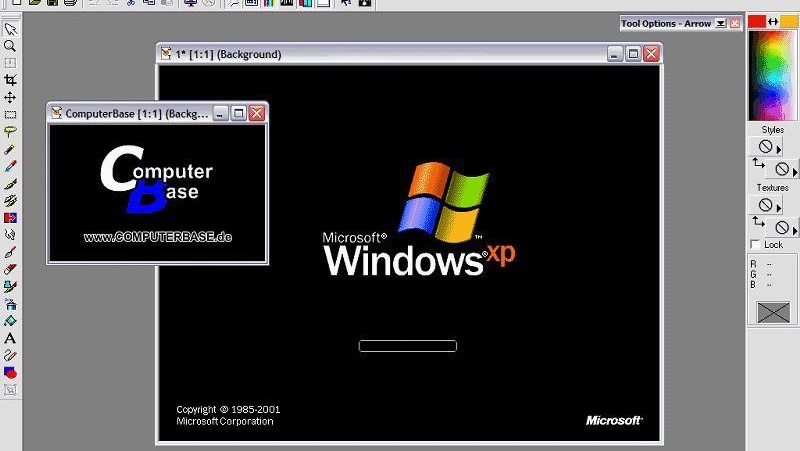
Vorwort
Nachdem wir uns in einem früheren Artikel mit der Modifikation des Bootlogos unter Windows 2000 Professional beschäftigt haben, wollen wir euch nun im Zuge der bevorstehenden Windows XP Einführung diese Anpassung beim neusten Spross der Windows Familie erläutern. Und eins gleich vorne weg; so einfach wie bei Windows 2000 hat es uns Microsoft leider nicht gemacht. Der im Folgenden beschriebene Weg sollte sich auf alle Windows XP Versionen, die seit der Beta 2 erschienen sind, anwenden lassen.
Allgemeines
Zum Verändern des Bootlogos von Windows XP ist die Veränderung einer Systemdatei des Betriebssystems nötig. Wir übernehmen keine Verantwortung für jegliche Art von Schäden oder Dateiverlusten, die bei der Manipulation der Datei auftreten können. Um Fehler schon im vornherein zu vermeiden, solltet ihr jeden Schritt zwei Mal überprüfen, um so die Problemstellen auf ein Minimum zu reduzieren.
Überblick
Wie bereits erwähnt, ist es unser Ziel, dass Bootlogo von Windows XP an unsere eigenen Bedürfnisse anzupassen. Von der grundsätzlichen Herangehensweise hat sich im Vergleich zur Modifikation des Windows 2000 Bootlogos auch unter Windows XP nicht viel verändert. Auch diesmal ist es wieder unser Ziel, das Bootlogo erst einmal zu finden. Auch bei Windows XP ist das Bootlogo in der ersten Anwendung gespeichert, welche beim Systemstart ausgeführt wird. Die Rede ist hier von der ntoskrnl.exe die im Folgenden unsere ganze Aufmerksamkeit erhält. Um die in der Datei vorhandenen Bilder auslesen und bearbeiten zu können, bedienen wir uns eines Tools, das als Shareware kostenlos im Internet zur Verfügung steht. Das Programm trägt den Namen Resource Hacker und kann in 32bit Dateien verborgene Ressourcen wie Cursors, Icons, Grafiken, Menüs und Dialogboxen übersichtlich ausgeben. Für uns sind in diesem Fall natürlich nur die Grafiken interessant, wenn man sich jedoch eingehender mit dem Programm und den Windows Systemdateien beschäftigt, wird man noch weitaus mehr als nur den Startbildschirm verändern können. Um nun jedoch bei dem Windows Start zu unserem eigenen Logo zu kommen, müssen wir im Schnellüberblick folgende Schritte abarbeiten.
- Das Bootlogo von Windows XP und dazu gehörende Komponenten müssen aus der Startanwendung ausgelesen werden.
- Wir müssen ein neues Bootlogo erstellen, das die gleichen Farben und Eigenschaften wie das Original von Microsoft besitzt.
- Unser Bootlogo muss in die Startanwendung von Windows XP geschrieben werden.
- Die System File Protection von Windows XP muss umgangen oder ausgehebelt werden.
- Das Original der ntoskrnl.exe muss mit unserer modifizierten Version ausgetauscht werden.
Die Punkte die uns an dieser Stelle noch größere Kopfschmerzen bescheren werden, sind hierbei lediglich Punkt 1 und 2, die übrigen stellen uns vor keine größeren Probleme, da wir sie bereits bei Windows 2000 umgangen haben und sich die dazu nötigen Arbeitsschritte unter Windows XP nicht verändert haben.
Ihr habt die Wahl: Macht mit bei den Reader's Choice Awards 2025 und bestimmt eure Hersteller des Jahres!
